
Автор:
Шпынева Светлана Михайловна, учитель информатики МАОУ «Центр Образования №13 имени Героя Советского Союза Н.А. Кузнецова» г.Тамбова
Цель: Освоить навыки работы с объектами в окне среды Scratch, загрузки нового объекта, случайного объекта, создания нового объекта во встроенном Графическом редакторе, изучить особенности редактора; познакомиться с библиотекой объектов среды, местом ее расположения и форматами файлов, хранящих объекты; освоить гибкость среды по экспортированию, удалению, дублированию, редактированию объекта.
Библиотека объектов
Библиотека объектов среды Scratch очень богата и разнообразна. Содержит различные по тематике костюмы (из которых мы и выбираем объекты). Темы отражены в названиях папок: Animals, Fantasy, People, Transportation, Things, Letters (очень много еще папок с различными шрифтами).
Хранятся они по пути: C:\Program Files\Scratch\Media\Costumes. Туда можно добавлять и другие графические файлы.
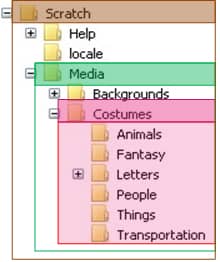
Расширения файлов в основном png, gif (с прозрачным фоном – для возможности наложения объектов друг на друга и на общий фон (сцену)). Можно добавлять и файлы jpg, bmp, но у них будет свой фон, и вставляемый объект представит собой прямоугольную картинку, перекрывающую другие объекты и фон.
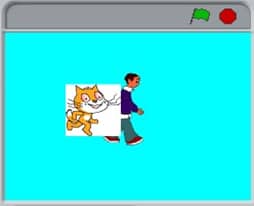
Задание: Загрузить среду Scratch, удалить объект Кот, изучить все варианты удаления, дублирования, экспорта объекта, а также изменения его размера, познакомиться с объектами папок в Costumes и загрузить новый объект Duck1, нарисовать для него новый объект (парусную лодку), изучив встроенный Графический редактор среды, познакомиться со случайной загрузкой объектов.
Ход работы:
- Запустить среду Scratch.
- Удалить Кота (Спрайт1).
По умолчанию при запуске среды Scratch всегда запускается объект Кот. Его можно заменить на любой другой объект. Для этого сначала удалим Спрайт1. Попробуем все три способа:
a) ЩПКМ по значку объекта в «Области объектов текущего проекта» и в появившемся окне выбрать УДАЛИТЬ:

c) Или ЩПКМ по объекту в Области экрана действий и выбрать УДАЛИТЬ:
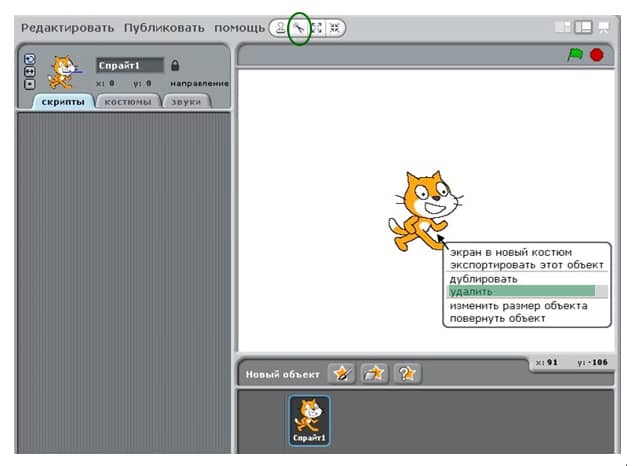
Гибкость среды Scratch в редактировании объекта
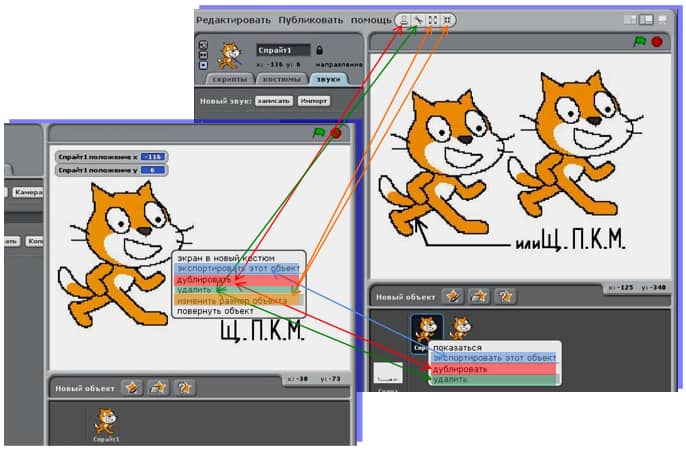
3. Загрузить новый объект
- ЩЛКМ по
 ;
; - В появившемся диалоговом окне «Новый объект» библиотеки картинок среды Scratch из папки Costumes выбираем нужную папку, из нее нужный объект. Например, папку Animals:
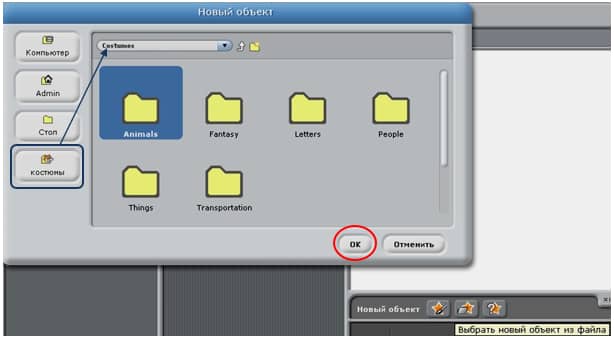
с) Из папки Animals выбираем утку. Для подтверждения ОК или ДЩЛКМ по ее ярлыку:
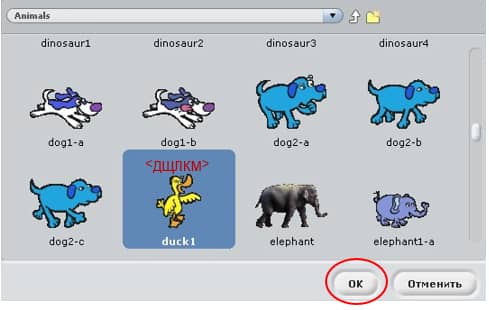
Рассмотрим все объекты, присланные вместе со средой Scratch в папке Animals и папке Fantasy, найдем одноименные (используемые для создания анимации):
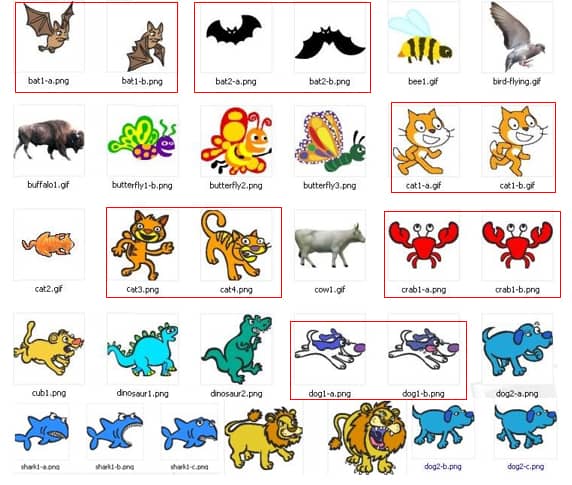
Содержимое остальных папок рассмотрите самостоятельно.
Загрузить НОВЫЙ ОБЪЕКТ можно и из вне:
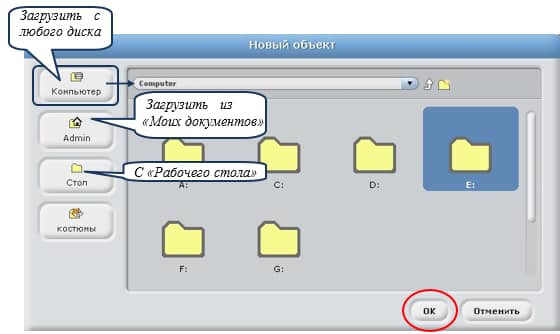
Затем в закладке Костюмы ЩПКМ по этому костюму, выбрать из меню
«Экспортировать этот костюм»:

И экспортировать его в библиотеку среды в соответствующую папку:

4. Нарисовать новый объект
Щелчок по кнопке  позволяет нарисовать новый объект, загружая графический редактор
позволяет нарисовать новый объект, загружая графический редактор
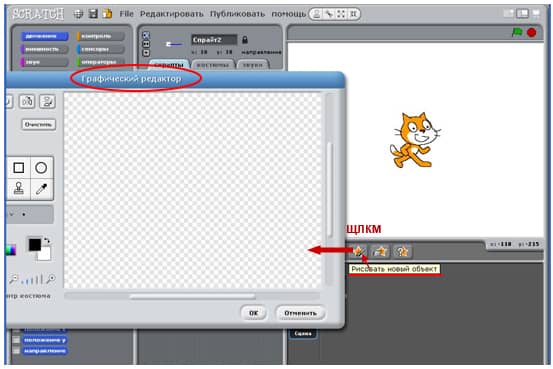
Нарисуем инструментом КИСТЬ (размер кисти выбирается ЩЛКМ) кораблик:
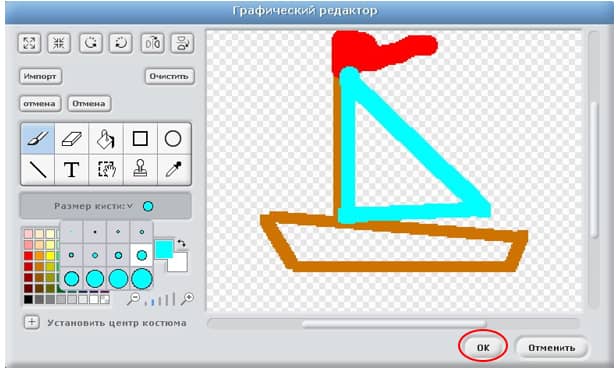
Сохраним кнопкой ОК.
5. Загрузить СЛУЧАЙНЫЙ НОВЫЙ ОБЪЕКТ
ЩЛКМ по кнопке  позволяет вставить случайный новый объект:
позволяет вставить случайный новый объект:
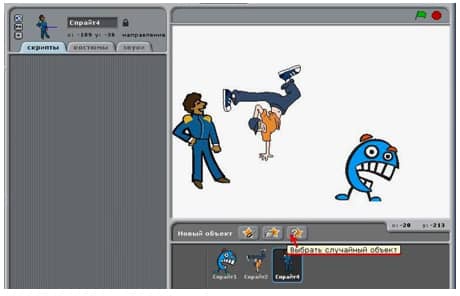
6. ЗАДАНИЕ ДЛЯ САМОСТОЯТЕЛЬНОЙ РАБОТЫ:
- Добавить объект, взятый из Интернета.
- Добавить к нему (загрузить) еще один новый объект из библиотеки среды, подходящий по замыслу сцены.
- Нарисовать свой новый объект (например моряка), добавить, сохранить.

